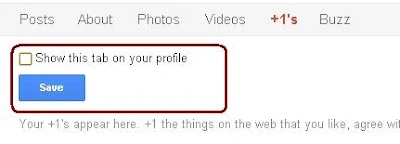Search Engine Screenshot
Blog Screenshot
विजेट ब्लॉग पर ले जाये
Step 1 :-
- अपने ब्लॉगर खाते में प्रवेश करे
- अब Template पर जाये
- अब Edit HTML पर जाये
- अब Backup/Restore पर क्लिक कर टेम्पलेट सेव करे
- अब अपनी ब्लॉग टेम्पलेट में ]]></b:skin> कोड तलाशे
- इस कोड के ठीक पहले नीचे बाते गया कोड डाले
Step 2 :-
- अब अपनी ब्लॉग टेम्पलेट में <body> कोड तलाशे
- इस कोड के ठीक पहले नीचे बाते गया कोड डाले
Step 3 :-
- अब अपनी ब्लॉग टेम्पलेट में <h3 class='post-title entry-title'> कोड तलाशे
- इस पुरे कोड को नीचे बताये नए कोड से बदले
<h3 class='post-title entry-title' itemprop='name'>
Step 4 :-
- अब इस पुरे कोड को </span></span> टैग से बंद करे
- देखे की ये कोड आपके ब्लॉग टेम्पलेट में कुछ इस तरह दिखाई देगा :
<h3 class='post-title entry-title' itemprop='name'>
<b:if cond='data:post.link'>
<a expr:href='data:post.link'><data:post.title/></a><b:else/>
<b:if cond='data:post.url'><a expr:href='data:post.url'><data:post.title/></a>
<b:else/><data:post.title/>
</b:if>
</b:if>
</h3>
</span></span>
Step 5 :-
अब नीचे बताये पुरे कोड को या तो अपनी ब्लॉग टेम्पलेट में <data:post.body/> के ठीक नीचे या post footer भाग में कही भी यथावत डाल दे<span class='item'>
<span class='fn'>Blog Title</span>
</span>
<img class='photo' expr:alt='data:post.title' expr:src='data:post.thumbnailUrl'/>
By <span class='author'><b><data:blog.title/></b></span>
Published: <span class='published'><data:post.timestampISO8601/></span>
<span class='summary'><data:post.title/></span>
<span class='review hreview-aggregate'>
<span class='rating'>
<span class='average'>3</span>
<span class='count'>11</span> reviews
</span>
</span>
</div>
Step 6:-
- अब अपनी ब्लॉग टेम्पलेट में </body> कोड तलाशे
- इस कोड के ठीक बाद में नीचे बाते गया कोड डाले
प्रक्रिया पूरी करने के बाद नीचे बताई लिंक पर जाकर देखे की आपका ब्लॉग गूगल सर्च में कैसा दिखाई देगा
https://www.google.com/webmasters/tools/richsnippets
आशा करता हूँ लेख आपके लिए उपयोगी होगा :-) किसी तरह की परेशानी के चलते Comment के माध्यम से संपर्क करे ...


 होम
होम